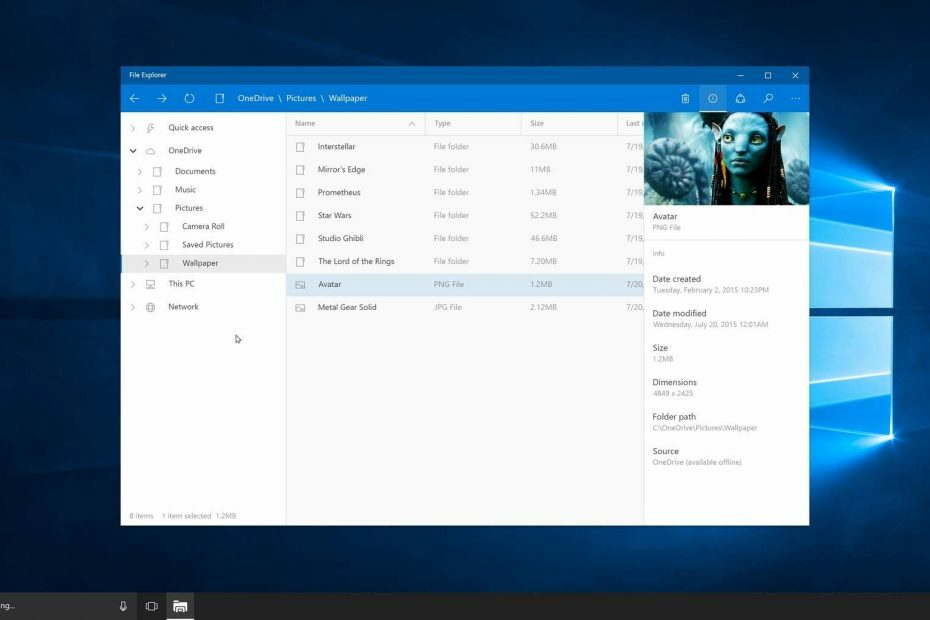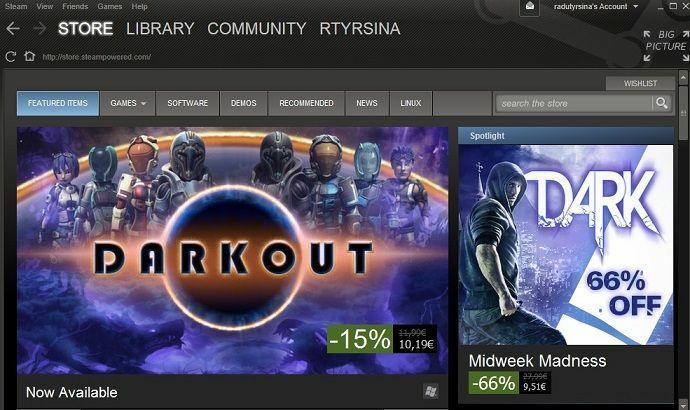Įjungti procesoriaus virtualizavimą kompiuteryje yra gana paprasta
- CPU virtualizavimas gali būti naudingas norint efektyviai panaudoti turimus išteklius.
- Virtuali mašina gali paleisti kitą operacinę sistemą nei ta, kuri veikia pagrindiniame procesoriuje.
- Galite lengvai jį įjungti naudodami BIOS meniu, kaip paaiškinta šiame vadove.

Virtualizacija yra technika, kuri sukuria kelias įvairių sistemos išteklių versijas, įskaitant jūsų procesorių, serverį, saugyklą ir kt. Pavyzdžiui, procesoriaus virtualizavimas leidžia naudoti vieną procesorių kaip du skirtingus procesorius. Tai panašu į dviejų kitų kompiuterių paleidimą viename įrenginyje.
Šiame vadove padėsime suprasti, kas yra procesoriaus virtualizavimas ir kaip galite ją įjungti Jūsų kompiuterio BIOS nustatymai. Virtualizacija gali padėti kelioms organizacijoms efektyviai valdyti savo išteklius ir kitus privalumus, kuriuos aptarsime šiame vadove.
- Kas yra procesoriaus virtualizavimas?
- Ar procesoriaus virtualizavimas yra tas pats, kas kelių užduočių atlikimas?
- CPU virtualizacijos pranašumai
- Kaip įjungti procesoriaus virtualizavimą BIOS?
Kas yra procesoriaus virtualizavimas?
Pagrindinė virtualizacijos prasmė yra sukurti kitą operacinės sistemos versiją ar bet kurį kitą šaltinį. Tai gali būti bet kas iš tinklo šaltinio, serverio, saugyklos ar procesoriaus.
Kai virtualizuojate savo centrinį procesorių, suteikiate tokias pačias vieno procesoriaus galias, kad jie būtų praktiškai naudojami kitoje sistemoje.
Kiekviena virtuali mašina turi nepriklausomą OS ir veikia kaip atskiras kompiuteris. Bet tai netiesa, nes jis veikia tik dalyje pagrindinio procesoriaus.
Kaip mes testuojame, peržiūrime ir vertiname?
Pastaruosius 6 mėnesius dirbome kurdami naują turinio kūrimo peržiūros sistemą. Naudodami jį vėliau perdarėme daugumą savo straipsnių, kad suteiktume praktinių žinių apie mūsų parengtus vadovus.
Norėdami gauti daugiau informacijos, galite perskaityti kaip mes išbandome, peržiūrime ir vertiname „WindowsReport“..
Virtualizavimo programinė įranga tiesiogiai bendrauja su centriniu procesoriumi, o programinė įranga tvarko visa kita kompiuteryje.
Tada programinė įranga padalija ryšį į skirtingas dalis, tarsi jie būtų perduodami per du atskirus CPU. Vienas iš pagrindinių procesoriaus virtualizacijos privalumų yra tai, kad ji leidžia paleisti dvi skirtingas operacines sistemas vienoje CPU.
Yra du pagrindiniai procesoriaus virtualizacijos tipai:
- Virtualizacija su technine įranga: Šio tipo virtualizavimas priklauso nuo aparatinės įrangos ypatybių, integruotų į CPU, kad būtų užtikrinta izoliacija ir našumas. Pavyzdžiui, Intel VT-x ir AMD AMD-V technologijos.
- Programine įranga pagrįsta virtualizacija: Šiuo požiūriu virtualizavimas pasiekiamas naudojant programinės įrangos emuliaciją. Šis metodas gali turėti didesnę pridėtinę vertę ir mažesnį našumą, palyginti su aparatinės įrangos pagalba, tačiau jis gali būti naudojamas sistemose, kuriose CPU nėra specialios virtualizacijos palaikymo.
Ar procesoriaus virtualizavimas yra tas pats, kas kelių užduočių atlikimas?
Atkreipkite dėmesį, kad nereikėtų painioti procesoriaus virtualizavimo su kelių užduočių atlikimu. Be to, būtų geriausia neskaityti procesoriaus virtualizavimo su hipersriegiu pagal tą pačią liniją.
Daugiafunkcinis darbas leidžia paleisti dvi ar daugiau dviejų programų vienu metu. Tačiau pagrindinis dėmesys visada bus skiriamas vienai programai. Kiekvienas modernus procesorius leidžia atlikti kelias užduotis.
Kita vertus, hipergijos yra tada, kai suderinami procesoriai vykdo programą, specialiai skirtą atlikti du veiksmus tuo pačiu metu.
CPU virtualizavimas skiriasi nuo kelių užduočių ir hipergijos. CPU virtualizacijoje vienas CPU gali veikti kaip kelios atskiros sistemos.
Taigi viename procesoriuje galite paleisti dvi operacines sistemas, pvz., „MacOS“ viename ir „Windows OS“ kitame. Su procesoriaus virtualizavimu taip pat galima paleisti „Windows“ OS „Mac“ arba „Linus“ asmeniniame kompiuteryje.
CPU virtualizacijos pranašumai
- Taupo išlaidas: Kai įjungiate procesoriaus virtualizavimą, galite nustatyti kelias sistemas naudojant vieną centrinį procesorių ir taip sutrumpinti laukimo laiką.
- Optimalus išteklių panaudojimas: Vienas galingas procesorius gali būti naudojamas virtualizuoti į skirtingas sistemas, sumažinant tuščiosios eigos skaičiavimo laiką ir pagerinant optimalų išteklių panaudojimą.
- Geriau atkūrimo metu: kai turite virtualizuotą aplinką, atkūrimo procesas užtruks kelias minutes valandų viename procesoriuje, nes dabar jums nebereikia vargo nustatant naują serverį, ir tt
- Padidinkite efektyvumą: IT vadovai gali lengvai įdiegti, atnaujinti ir lengvai prižiūrėti visus virtualizuotus kompiuterius, nes jiems tereikia atlikti tai, kas reikalinga pagrindiniame procesoriuje.
- Ekologiškas: Virtualizuotos aplinkos nustatymas padeda sumažinti fizinių serverių skaičių ir galiausiai sumažinti suvartojamos energijos kiekį. Tai padės sumažinti anglies pėdsaką.
Pavyzdžiui, programinės įrangos kūrimo įmonė gali naudoti virtualias mašinas, kad imituotų įvairias veikimo aplinkas testavimo tikslais. Tai gali sutaupyti išlaidų ir laiko, nes kūrėjai gali greitai perjungti įvairias operacines sistemas ir konfigūracijas, nereikalaujant kelių fizinių įrenginių.
- „Microsoft“ kuria debesyje pagrįstą „Windows“ naujinimo atšaukimą
- Remiantis nauju patentu, „Microsoft 365“ programos gali gauti naujų funkcijų, tik jei naudotojai su jomis sutiks
Kaip įjungti procesoriaus virtualizavimą BIOS?
- Paspauskite Laimėk + aš klavišus, kad atidarytumėte Nustatymai Meniu.
- Spustelėkite Atsigavimas.

- Pagal Išplėstinis paleidimas, pasirinkite Paleiskite iš naujo dabar.

- Pasirink Trikčių šalinimo parinktis.

- Pasirinkite Išplėstiniai nustatymai.

- Pasirinkite UEFI programinės aparatinės įrangos nustatymai.

- Pasirinkite Perkrauti.
- Spustelėkite mygtuką, kuris mirksi ekrane, kad įveskite BIOS. Raktai gali būti skirtingi. Dažniausiai būna F2, F8, F10, arba Del.
- Naudoti rodyklių klavišai pasirinkti Konfigūracija.
- Pasirinkite Virtualizavimo technologija.
- Pasirinkite Įgalinti.

- Paspauskite F10 į išsaugokite pakeitimus ir išeikite.
Tai yra mūsų šiame vadove. Aukščiau atlikti veiksmai leidžia kompiuteryje įjungti procesoriaus virtualizavimą. Jei gausite klaidą kur VT-X išjungtas BIOS visuose procesoriaus režimuose, turėtumėte peržiūrėti mūsų vadovą, kad išspręstumėte problemą.
Taip pat, jei „Hypervisor“ neveikia jūsų kompiuteryje, galite peržiūrėti sprendimus mūsų vadove, kad išspręstumėte problemą.
Taip pat turime vadovą, kuriame paaiškinama 3 veiksmingi būdai išjungti „Hyper-V“ sistemoje „Windows 11“.. Taigi, jei norite, turėtumėte perskaityti mūsų vadovą.
Nedvejodami sužinokite savo mintis apie šį vadovą ir tai, ar sėkmingai įjungėte procesoriaus virtualizavimą savo kompiuteryje, ar ne.